Dashboard でデータを表示する時間の範囲を、Dashboard ごとに設定できます。
指定できる値について詳しくは、Grafana documentation の Common time range controls (英語) を参照してください。
Dashboard のヘッダーの をクリックします。
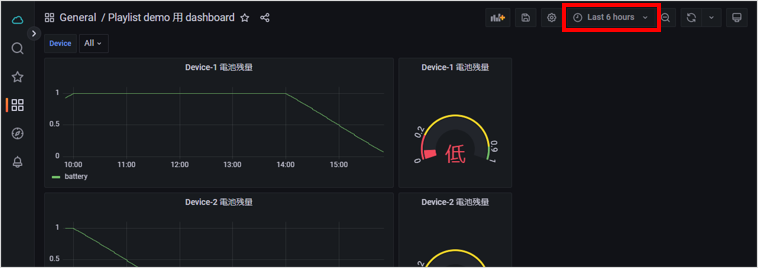
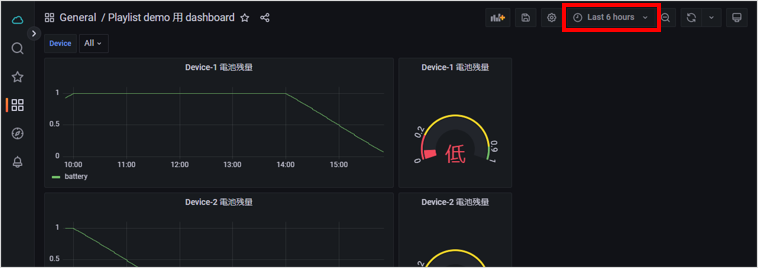
Time range 画面が表示されます。
が表示されない場合は、Dashboard の Settings 画面で がオンになっています。詳しくは、Dashboard の詳細設定を変更する (Settings) を参照してください。
時間範囲を設定します。
項目 説明 時間範囲を、 (いつから) と (いつまで) で指定します。
どちらも「
now」(現在時刻) を含む相対的な時間を指定できます。Dashboard で表示する時間範囲を設定する際、
nowを含む範囲を設定した場合は、Dashboard の表示データを最新情報に更新できます。詳しくは、Dashboard の表示データを最新情報に更新する (手動更新 / 自動更新) を参照してください。相対的な時間を指定するときのフォーマット
現在時刻から 30 秒前を指定する場合は、
now-30sのように指定します。同様に、d(日)、h(時)、m(分) などの単位を使用できます。ただし、複数の単位を同時に利用することはできません (例:now-5m30s)。たとえば、5 分 30 秒を指定する場合は、now-330s(5 分 30 秒) を指定してください。で指定した時間範囲の履歴から、時間の範囲を選択できます。 時間の範囲を「Last 30 days」や「This day last week」などから選択できます。 Dashboard のタイムゾーンと事業年度 (Fiscal year) の開始月を選択できます。「Default」を選択すると、Lagoon ユーザーまたは Team の環境設定 に従います。 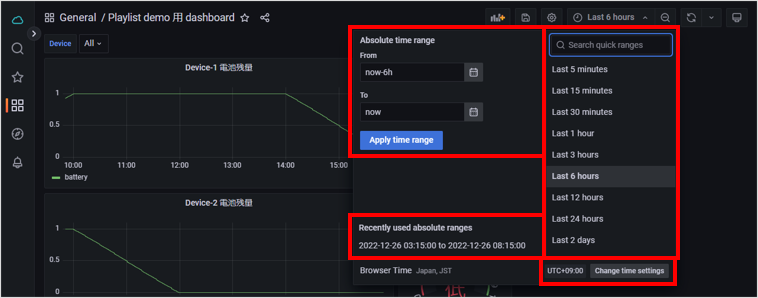
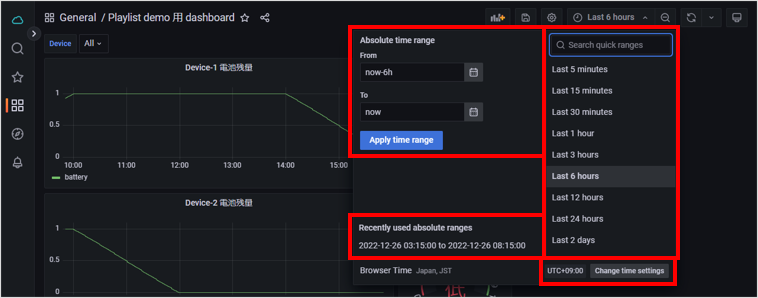
古いデータが表示されない場合があります
Dashboard で表示する時間範囲のデータ量が最大 10 MiB を超えると、Harvest Data からすべてのデータを取得できないことがあります。時間範囲を調整してください。
Dashboard で表示する時間範囲を保存するには
Dashboard を保存する ときに、 にチェックを入れると、Dashboard で表示する時間の範囲も保存されます。
